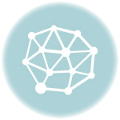常用しているiPad用のペイントアプリProcreateが少し前にアップグレードしてUIも含めて随分変わったので、主に未来の自分用に解説しよう。自分用なので解説していない箇所も多いです。
[blogcard url=”https://procreate.art/″]

これまで使っていなかったマスク関連が使いやすくなっていました。Adobe Photoshopなどではお馴染のレイヤーマスクや複数レイヤーをロック(リンク)して移動、変形などが出来るように、または操作しやすくなりました。
取り敢えず何か描かないと説明できないので描きます。

レイヤーアイコンをタップ後、レイヤー1のサムネイル部分をタップして出てくるメニューが横並びから縦並びに変わっているのでその中のAlphaロックを選びます。

選んだら任意の色やペンを選んで描くとこのように先に描いた部分以外がマスクされています。Photoshopのクイックマスクみたいな感じです。

レイヤーマスクもあります。が、その前に別のことをやってしまったのでその説明。
以前から指三本を画面の上部からスワイプするとカット、コピー、ペーストのメニューが出ていましたがそれが強化されました。

取り敢えずコピー&ペーストします。
これだと真上にペーストされるので移動します。新規レイヤーにペーストされています。

それではレイヤーマスクです。Alphaロックと同じようにアイコンをタップしてメニューからマスクを選びます。

マスクが作られました。まだ変化はありません。

マスクはグレースケールなので黒100%で描くとこのようにマスクされます。

通常のレイヤーと同じようにロックと削除ができます。

何もせずに右上の色玉を画面にドロップすると全画面が塗りつぶされます。

レイヤーのAlphaロックをするとこのように書いて部分だけ塗りつぶされます。

複数のレイヤーを一緒に動かしたり変形させるにはグループにすると出来ます。
重なる上のレイヤーのレイヤーアイコンをタップすると出るお馴染のメニューの一番下、すぐ下と組わせるをタップすると新規グループになります。

レイヤーの新規グループ部分をタップしておけば複数レイヤーを移動、変形できます。個別に移動などをさせたいならそれぞれのレイヤーをタップします。

複数のレイヤーを一つに合成させたいときは、新規グループ名をタップして出るメニューからフラット化を選びます。

新規グループに含まれるレイヤーすべてを削除したいときは新規グループの文字をスワイプして出るお馴染みメニューから削除を選びます。

また、複製を選ぶとグループに含まれるすべてのレイヤーをグループとして複製できます。
同じ位置に複製され、分かりづらいので移動しています。

新規グループを選んだまま調整メニューから任意の内容を選ぶとこのようにアラートが出ます。レイヤーを選択しても何も変化が無いのでレイヤーを選びなおして再び、今回は色相、彩度、明るさを選びます。

今回から調整関連は画面下に表示するようになった。

トーンカーブも同様。カーブが長方形になったのでやや感覚的でなくなった。やれることは以前と変わらない。

ぼかしなどのエフェクトとそのかかり具合の調整は依然と同様にエフェクトを選んでから画面を左右にスワイプする。

サムネイルが並ぶページもサムネイルに角丸がついた。これはやめて欲しいなあ。これまでの共有、複製、削除のUIが変わり、サムネイルの上で左へスワイプするとメニューが上に載って出るようになった。自分でやったアクションと違う動きなので慣れるまで違和感がある。ここはこれまで通りの左へスワイプしたらサムネイルも左へずれるほうが感覚的じゃないかなあ。共有する際のフォーマットは共有アイコンの直下に出るようになった。
削除だけ赤色のアイコンになっていて、惰性で赤いの選んでタン、ターン!としなくても良い削除をしてしまいそうに毎回なっているので、赤色をやめて欲しいなと思ったり。

名前の変更もUIが変わっている。好みだろうが、別に変えなくてもよかったんじゃないかと思ったが変えてもいいんじゃないかというくらい、どっちでもよい感想を持ちました。
その他ブラシの選択UIも変わっていて、これも好みだろうね。僕は様々なブラシを活用して素敵イラストを描くタイプではないので、普通のペンとブラシが使えればそれでいいです。
ということで、またちまちま描きます。